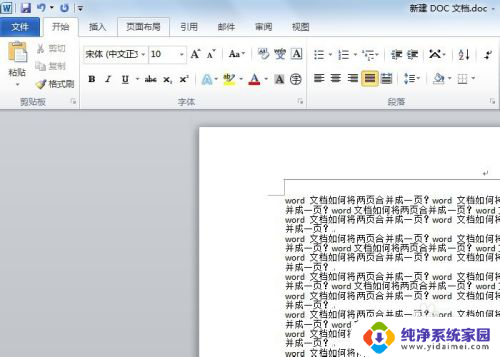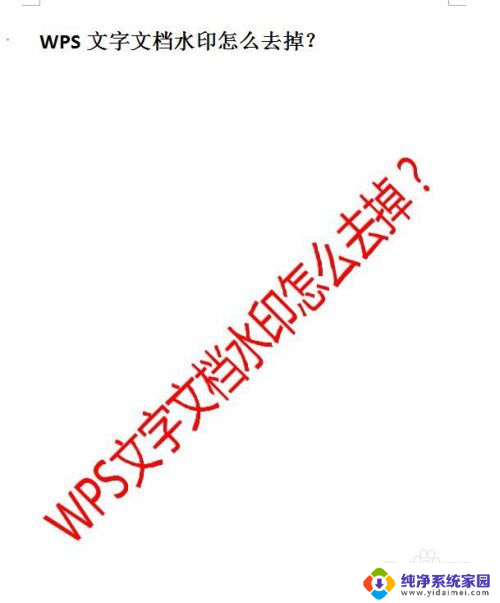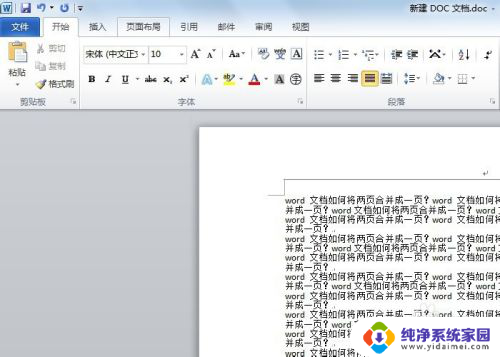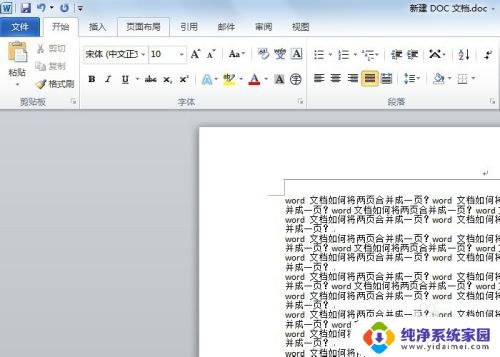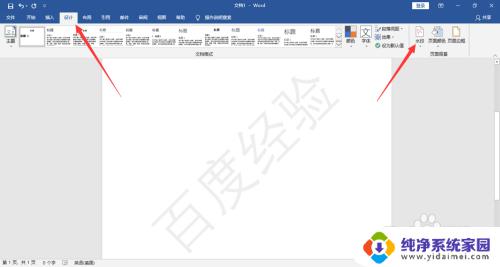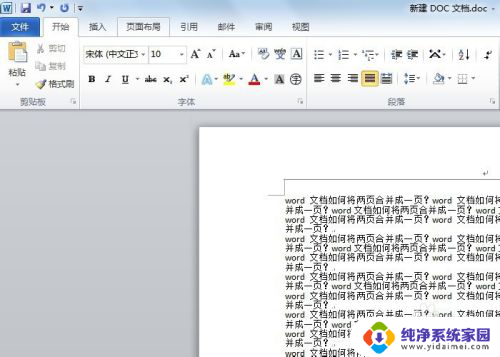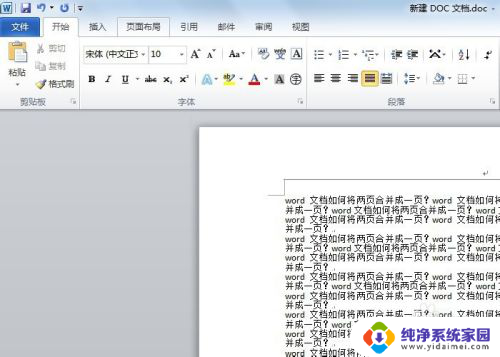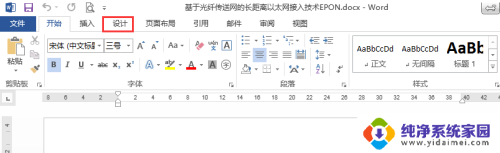水印在word里哪个选项卡 word文档水印怎么设置
更新时间:2023-09-16 15:50:45作者:jiang
水印在word里哪个选项卡,在Word文档中添加水印可以为文件增添一份专业和个性化的效果,对于很多人来说,水印的添加可能会有些困惑,不知道该在Word的哪个选项卡中进行设置。实际上在Word中设置水印非常简单,只需点击布局选项卡,然后在页面背景组中找到水印按钮即可。通过设置水印,我们可以在文档中插入文字、图像或自定义的内容,以达到突出文件重要性或个性化需求的目的。无论是为工作文档添加公司标志,还是为个人项目加上特殊的效果,Word的水印功能都能满足我们的需求。
具体步骤:
1.首先,打开需要添加水印的word文档。
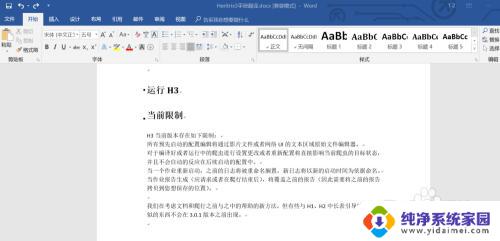
2.然后,将word文档切换到功能区的设计选项卡。

3.然后在设计选项卡中找到页面背景组,然后在其中找到水印按钮。

4.点击水印按钮之后,会出现如下下拉栏。
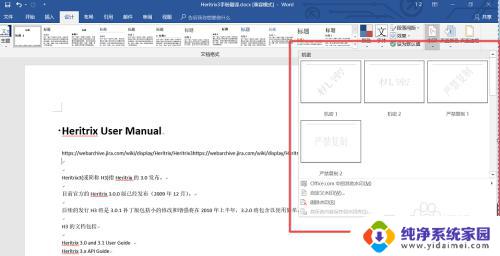
5.可以直接点击上面的默认的水印,然后word文档就会添加如下水印。
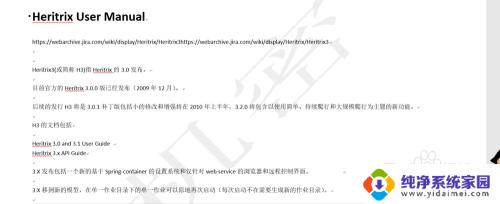
6.也可以直接点击自定义水印按钮,然后会弹出如下弹框。
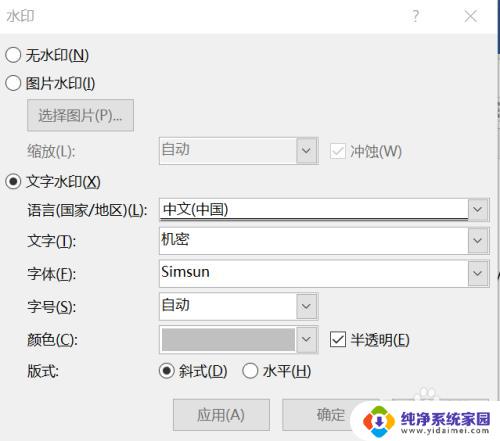
7.在水印弹框中,可以对水印进行自定义设置。
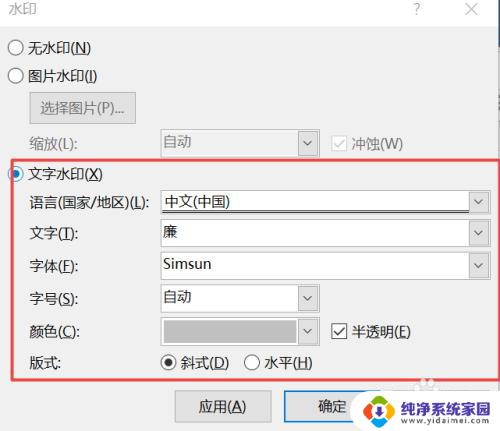

以上是关于在Word中水印选项卡的全部内容,如果您遇到这种情况,请根据本文提供的方法解决,希望本文对您有所帮助。